Android 기기에서 Google Play 스토어를 사용하는 방법 (09.15.25)
사람들이 Google Play 스토어 앱을 좋아하는 이유는 수백만 가지입니다. Android 기기에서 다운로드하여 사용할 수있는 수천 개의 무료 게임 및 앱에 대한 액세스 권한을 부여하는 것 외에도 최신 뉴스, 베스트셀러 책 및 인기 음악에 대한 소식을받을 수 있습니다.
안타깝게도 모든 사람이 Google Play 앱의 작동 방식을 아는 것은 아닙니다. 하지만 문제가되지 않습니다. 이 가이드는 설정에서 앱 제거에 이르기까지 Google Play 스토어 사용 방법을 알려줍니다.
Google Play 스토어 설정Google Play 스토어 앱을 사용하려면 Google 계정이 필요합니다. Google에서 무료 계정이없는 경우 몇 분 안에 가입 할 수 있습니다. accounts.google.com/signup으로 이동하여 가입 절차를 따르세요. 계정이 있으면이를 사용하여 Google Play 스토어에 로그인하세요. 이제 Android 게임, 앱 및 기타 콘텐츠의 광대 한 영역을 탐색 할 준비가되었습니다.
Google Play 스토어에서 앱 검색Google Play 스토어에서 앱을 검색하는 것은 아주 쉽습니다. 이미 염두에두고있는 앱 이름이 있다면 다른 앱 카테고리를 거치지 않고 쉽게 검색 할 수 있습니다. 방법은 다음과 같습니다.
Search "width ="338 "height =" 600 "& gt; 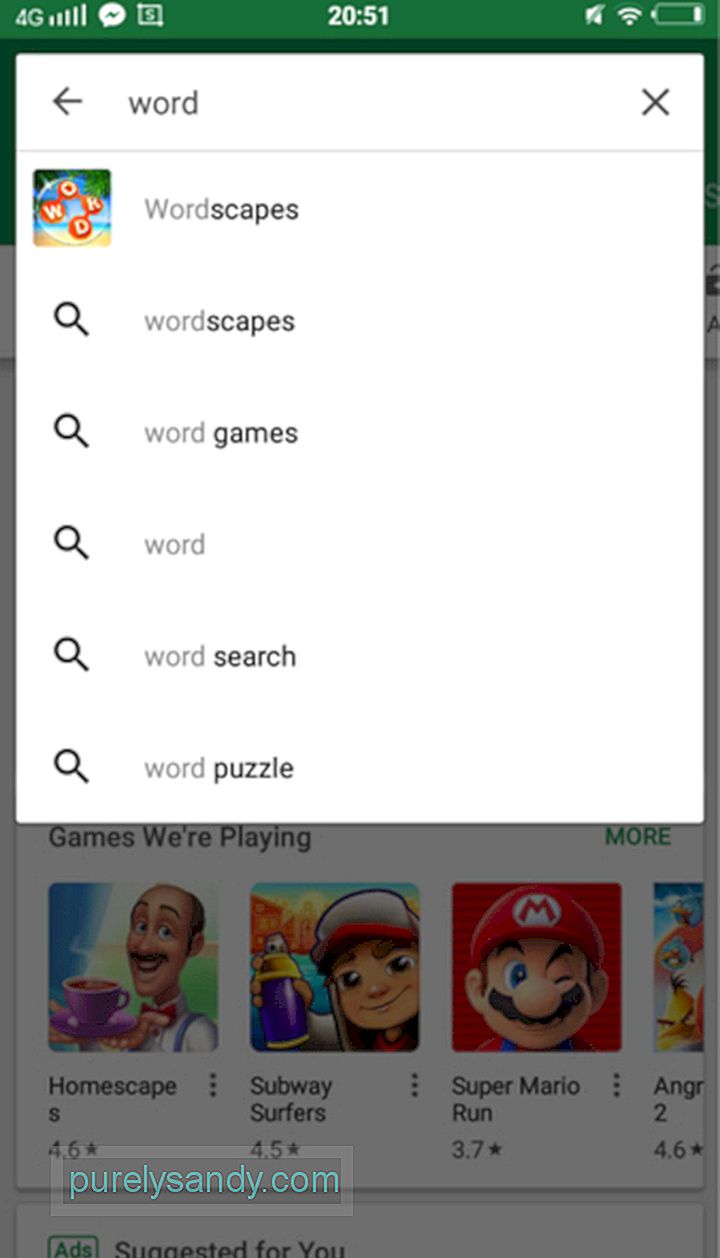 검색"width = "338"height = "600"& gt;
검색"width = "338"height = "600"& gt;
범주별로 앱을 검색 할 수도 있습니다. 아래 단계를 따르세요.
- 인기 차트 – 가장 인기 있고 널리 설치된 앱을 보여줍니다.
- 카테고리 – 카테고리별로 결과를 정렬 할 수 있습니다. 예를 들어 게임을 검색하면 아케이드, 보드, 카드, 카지노, 캐주얼, 교육, 음악, 퍼즐, 레이싱, 롤 플레잉, 시뮬레이션, 스포츠, 전략, 퀴즈 및 게임 유형에 따라 결과를 필터링 할 수 있습니다. 단어입니다.
- Premium – 유료 앱 목록을 제공합니다.
- Editor 's Choice – Google Play 스토어의 편집자입니다.
- 가족 – 어린이에게 안전한 앱을 나열합니다.
이제 앱을 설치할 차례입니다. 수행해야 할 작업은 다음과 같습니다.
- 이미 앱을 찾았다 고 가정하고 앱 이름을 탭합니다. 그러면 앱의 설명과 리뷰가 포함 된 페이지로 리디렉션됩니다. 모든 정보를 검토하여 앱이 적합한 지 확인하세요.
- 설치 버튼을 누릅니다. 앱이 다운로드되고 설치 될 때까지 기다립니다. 앱의 크기에 따라 다운로드 및 설치 프로세스를 완료하는 데 일반적으로 몇 초에서 몇 분이 걸립니다.
- 다음은 기기가 이전 Android 버전에서 실행중인 경우 중요한 알림입니다. 다운로드가 시작되기 전에 앱 권한에 대한 메시지가 표시됩니다. 동의 버튼을 누르기 전에주의 깊게 읽으십시오.
- 열기 버튼이 <위치에 나타나면 앱이 성공적으로 설치되었는지 알 수 있습니다. strong> 설치 버튼을 누르십시오.
유료 앱을 구매하고 다운로드하는 방법은 앱 비용을 지불하고 결제 수단을 추가해야한다는 사실 외에 무료 앱을 다운로드하고 설치하는 것과 약간 유사합니다. 아래 단계를 따르기 만하면됩니다.
- 검색 결과에서 앱 이름을 탭합니다. 설명 및 기타 세부 정보가있는 앱 페이지로 이동합니다.
- 같은 페이지에 앱 가격이 표시되어야합니다. 사용 가능한 결제 옵션을 보려면 탭하세요.
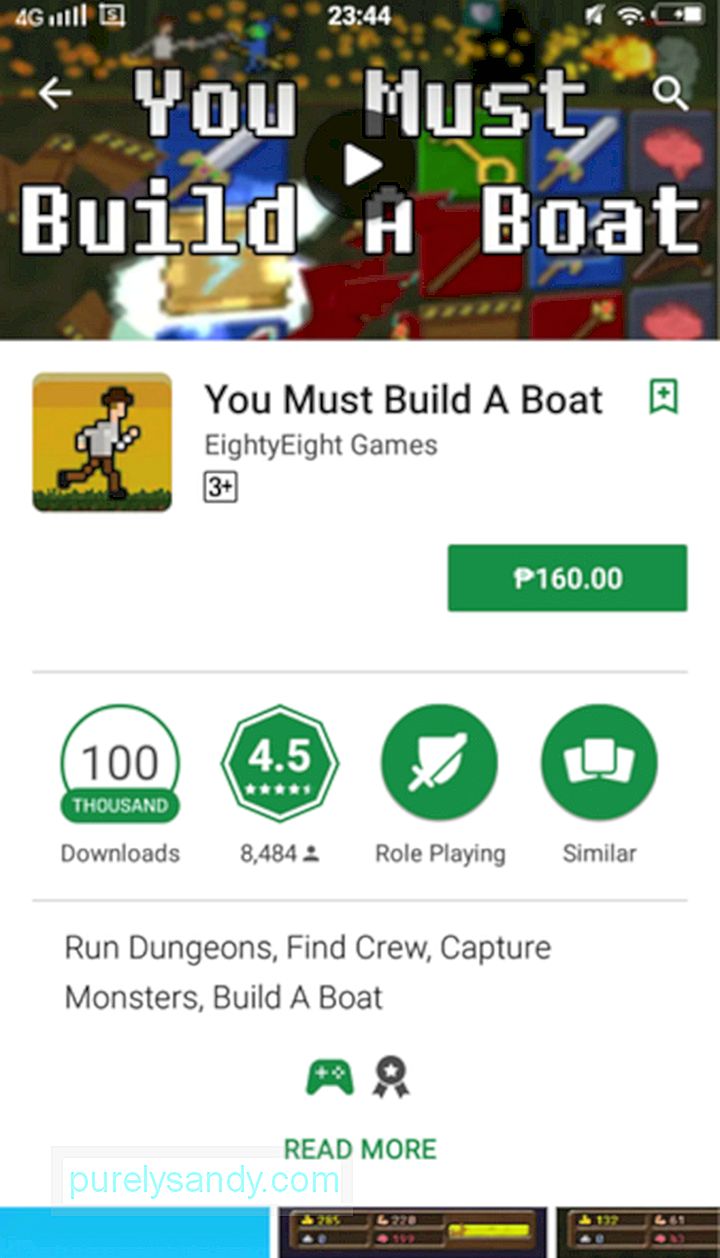
- 기본 결제 수단은 일반적으로 Google Pay입니다. 변경하려면 기본 결제 방법 옆에있는 드롭 다운 화살표를 누르십시오.
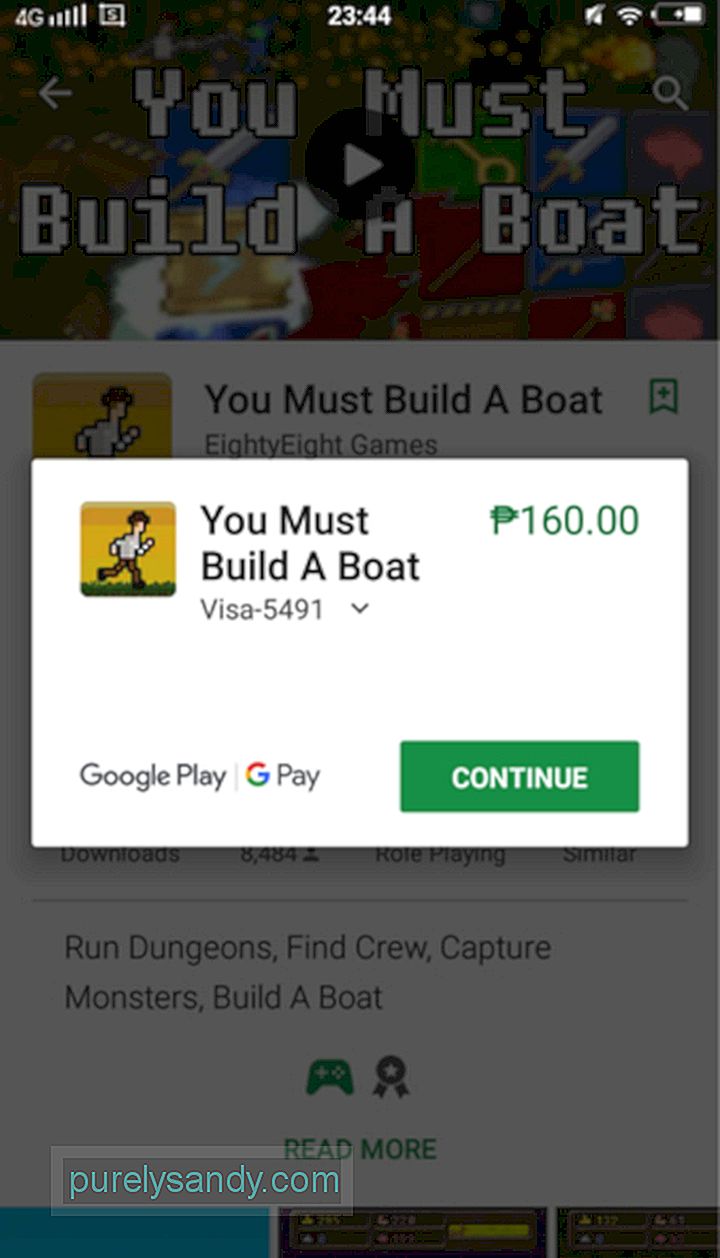
- 결제 방법을 선택하십시오. 아직 설정하지 않은 경우 신용 카드, 이동 통신사 결제 정보 또는 PayPal 계정을 추가 할 수 있습니다. 추가 할 결제 수단에 따라 추가 확인이 필요할 수 있습니다.
- 결제 수단이 확인되면 앱 페이지로 돌아갑니다. 이제 구매 버튼을 탭할 수 있습니다.
- 이 시점에서 Google Play 비밀번호를 입력하라는 메시지가 표시됩니다. 확인되면 결제가 처리되고 다운로드가 시작됩니다.
- 창을 닫으려면 계속 버튼을 탭합니다.
대부분의 앱 개발자는 문제를 해결하거나 전반적인 사용자 경험을 개선하기 위해 수시로 업데이트를 출시합니다. 앱을 수동으로 업데이트하려면 다음 단계를 따르세요.
- 화면에서 해당 아이콘을 탭하여 Google Play 스토어 를 시작합니다.
- 화면 왼쪽 상단에 3 줄 메뉴 아이콘이 표시됩니다. 탭하세요.
- 내 앱 & amp; 게임.
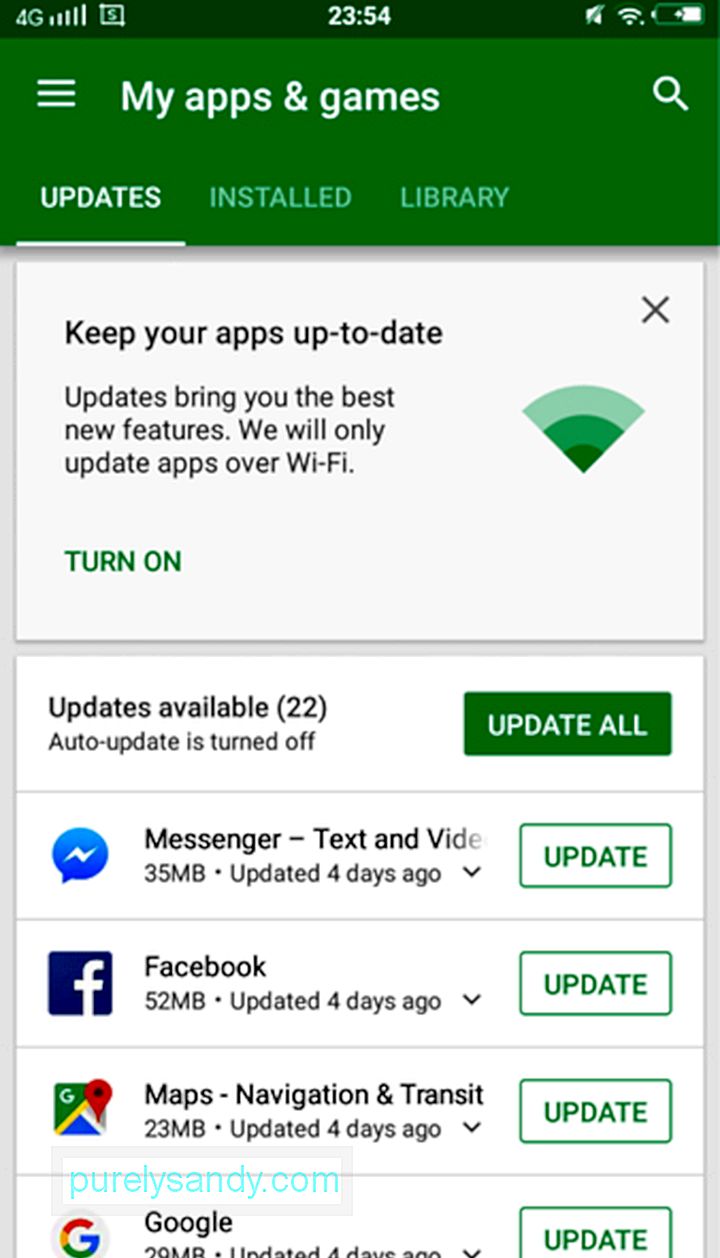
- 업데이트해야하는 모든 앱이 목록에 표시됩니다. 각 앱 옆에있는 업데이트 버튼을 탭하여 하나씩 업데이트하거나 모두 업데이트 버튼을 탭하여 한 번에 모두 업데이트 할 수 있습니다.
특히 Android 기기를 일반적으로 사용하지 않는 경우 앱 업데이트를 잊어 버리기 쉽습니다. 걱정하지 마세요. Google Play 스토어는 사용자의 선호도에 따라 앱을 자동으로 업데이트하도록 설정할 수 있습니다. Wi-Fi 네트워크에 연결되어 있거나 셀룰러 데이터를 사용할 때 업데이트를 설치할지 여부를 결정할 수 있습니다. 자동 업데이트 설정을 변경하는 방법은 다음과 같습니다.
- Google Play 스토어를 실행합니다.
- 화면 왼쪽 가장자리에서 안으로 스 와이프하여 엽니 다. 메뉴. 화면 왼쪽 상단에있는 3 줄 메뉴 버튼을 누를 수도 있습니다.
- 설정-& gt; 앱 자동 업데이트.
앱 자동 업데이트 "width ="338 "height ="600 "& gt; 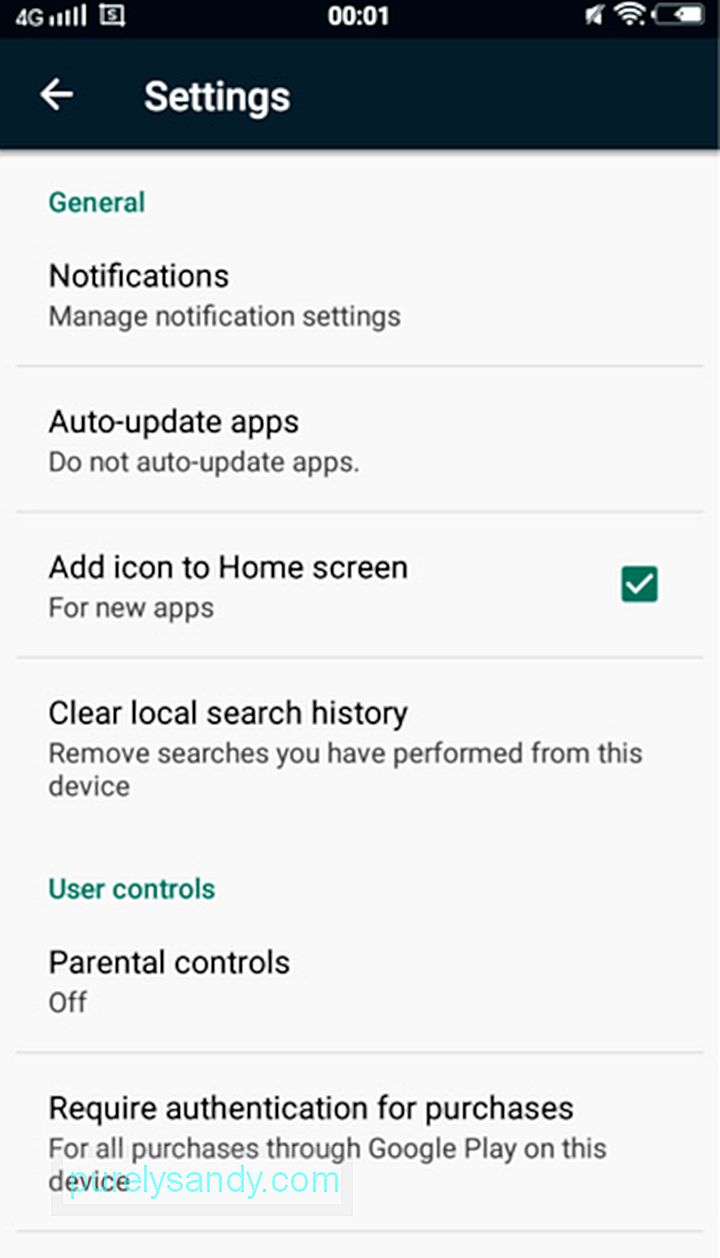 앱 자동 업데이트"width = "338"height = "600"& gt;
앱 자동 업데이트"width = "338"height = "600"& gt;
- 전환하려면 자동 업데이트 설정을 끄고 앱 자동 업데이트 안함을 탭합니다. 모바일 데이터를 사용하는 경우에도 자동 업데이트를 허용하려면 언제든지 자동 업데이트
특정 앱을 설정할 수도 있습니다. 자동 업데이트되지 않습니다. 방법은 다음과 같습니다.
- 화면 왼쪽에서 안쪽으로 스 와이프하여 메뉴를 엽니 다.
- 내 앱 & amp; 게임.
- 자동 업데이트하지 않을 앱을 선택합니다.
- 화면 오른쪽 상단에 점 3 개로 된 메뉴가 표시됩니다. 단추. 탭하고 자동 업데이트
앱 제거는 생각보다 쉽습니다. 아래 단계를 따르세요.
- Google Play 스토어 를 실행합니다.
- 왼쪽에서 안으로 스 와이프하여 메뉴 로 이동합니다. 화면의 측면 또는 왼쪽 상단의 3 줄 메뉴를 탭합니다.
- 내 앱 & amp; 게임.
- 제거 할 앱을 찾아서 누릅니다.
- 제거 버튼을 누릅니다.
- 나 제거 프로세스를 확인하라는 메시지가 표시됩니다. 확인을 누릅니다. Android 기기에서 앱 제거가 완료 될 때까지 기다리세요.
축하합니다! 이제 Google Play 스토어를 사용할 준비가되었습니다. 하지만 앱을 검색하기 전에 Android 클리너 도구를 설치하고이를 사용하여 Android 기기에 정크가 없도록하는 것이 좋습니다. 이렇게하면 중요한 다운로드 중에 Android 기기가 느려지지 않도록 할 수 있습니다.
Google Play 스토어 앱을 처음 사용하게 된 과정을 알려주세요. 아래 댓글 섹션에서 공유해주세요.
YouTube 비디오: Android 기기에서 Google Play 스토어를 사용하는 방법
09, 2025

